vs code 运行C语言
- 2022.03.19 mingw64下载地址更新(window)
- task.json文件修改
- launch.json文件修改
- 更新版(window)
- 1.下载MinGW编译器
- 2.配置环境
- 几点注意:
-
2022.03.19 mingw64下载地址更新(window)
https://www.msys2.org/
滚动界面至Installation 下载.exe
Download the installer: msys2-x86_64-20220128.exe
执行第5步时,看下下面截图




task.json文件修改
{
"tasks": [
{
"type": "cppbuild",
"label": "C/C++: g++.exe build active file",
"command": "本机mingw64的目录\\bin\\g++.exe",
"args": ["-g", "${file}", "-o", "${fileDirname}\\${fileBasenameNoExtension}.exe"],
"options": {
"cwd": "${fileDirname}"
},
"problemMatcher": ["$gcc"],
"group": {
"kind": "build",
"isDefault": true
},
"detail": "compiler:本机mingw64的目录\\bin\\g++.exe"
}
],
"version": "2.0.0"
}
launch.json文件修改
{
"version": "0.2.0",
"configurations": [
{
"name": "g++.exe - 生成和调试活动文件",
"type": "cppdbg",
"request": "launch",
"program": "需要执行的C文件名.exe",
"args": [],
"stopAtEntry": false,
"cwd": "${fileDirname}",
"environment": [],
"externalConsole": false,
"MIMode": "gdb",
"miDebuggerPath": "本机mingw64的目录\\bin\\gdb.exe",
"setupCommands": [
{
"description": "为 gdb 启用整齐打印",
"text": "-enable-pretty-printing",
"ignoreFailures": true
}
],
"preLaunchTask": "C/C++: g++.exe build active file"
}
]
}
更新版(window)
1.下载 Mingw-w64 链接为(https://sourceforge.net/projects/mingw-w64/files/Toolchains%20targetting%20Win32/Personal%20Builds/mingw-builds/installer/mingw-w64-install.exe/download)
2.下载完成后运行mingw-64 点击next------>选择x86-64架构---->next 等待下载
3.配置环境变量,我的电脑----属性-----高级系统设置---环境变量----系统变量(s)------找到path 双击----弹出新窗口,点击右边的新建----添加刚才下载mingw-64的路径(一直下沉到bin目录,比如C:\Program Files\mingw-w64\x86_64-8.1.0-posix-seh-rt_v6-rev0\mingw64\bin)
ps:配置完成后检测是否安装成功,
打开终端----执行g++ version查看版本,执行gdb --version查看版本
4.在所有存放代码的目录下,新建一个文件夹,然后创建一个.c为后缀的文件,
5.打开vscode---右上角file------open Folder----选择刚才新建的文件夹
6.点击刚才新建的.c文件,编写c语言代码,
7.点击顶部状态栏 run, 这时会弹出选择配置文件的窗口,选择C++(gdb)
就会默认生成lauch.json文件,然后切回c语言代码文件
8.在点击顶部run----start debugging 运行即可
ps:如果点击run---没有弹出选择配置文件的窗口,这时可以点击run-----选择add configuration---选择c++ (gdb)启动,修改program的路径(该路径为刚才新建的.c文件的路径),修改miDebuggerPath的路径(该路径为安装mingw-64)的路径
9.配置完成后点击run--start debugging
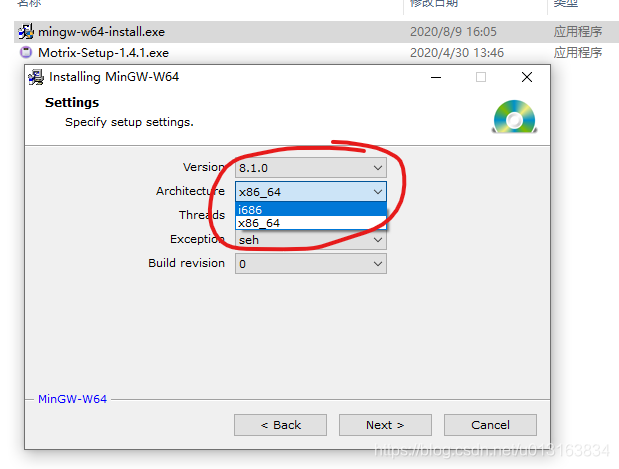
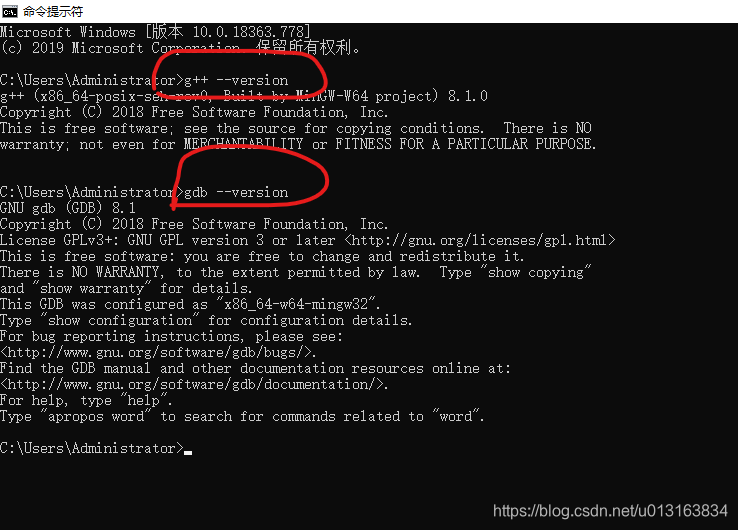
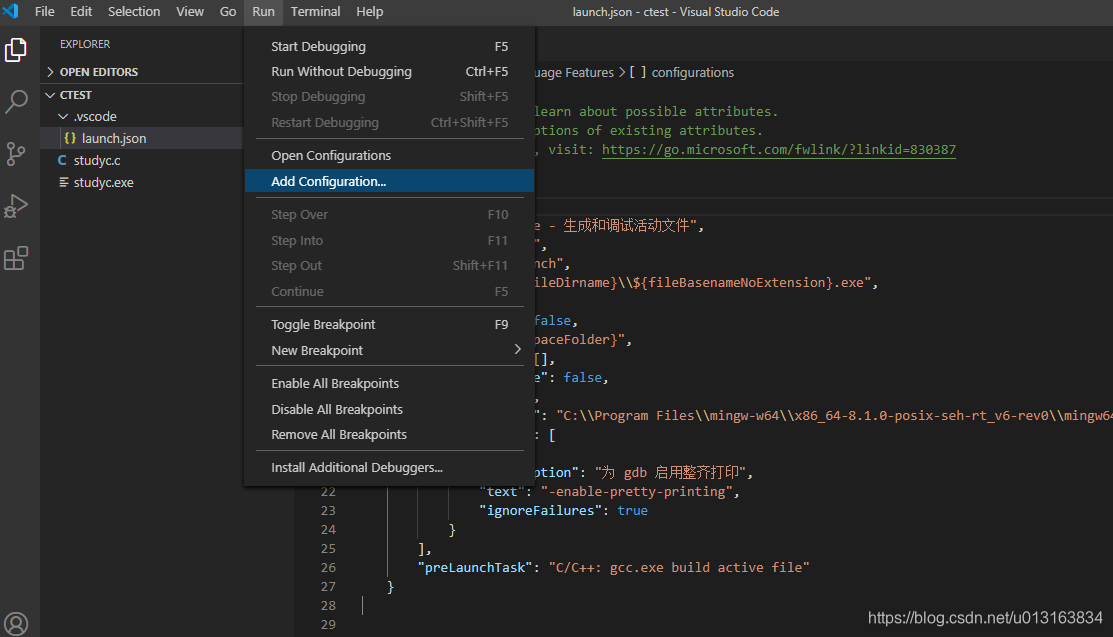
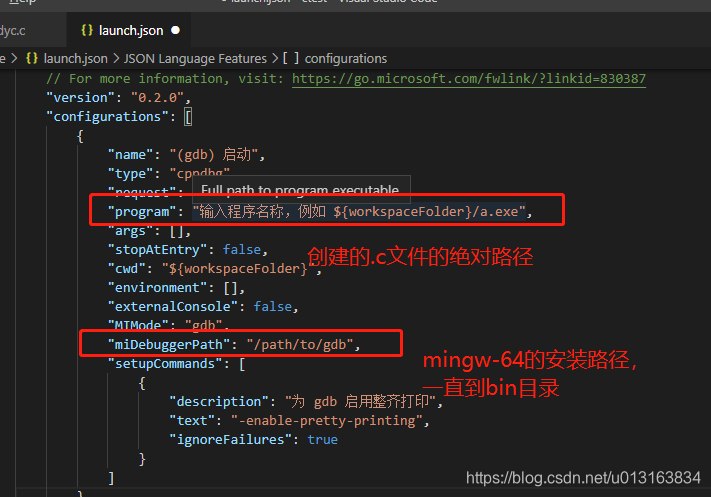
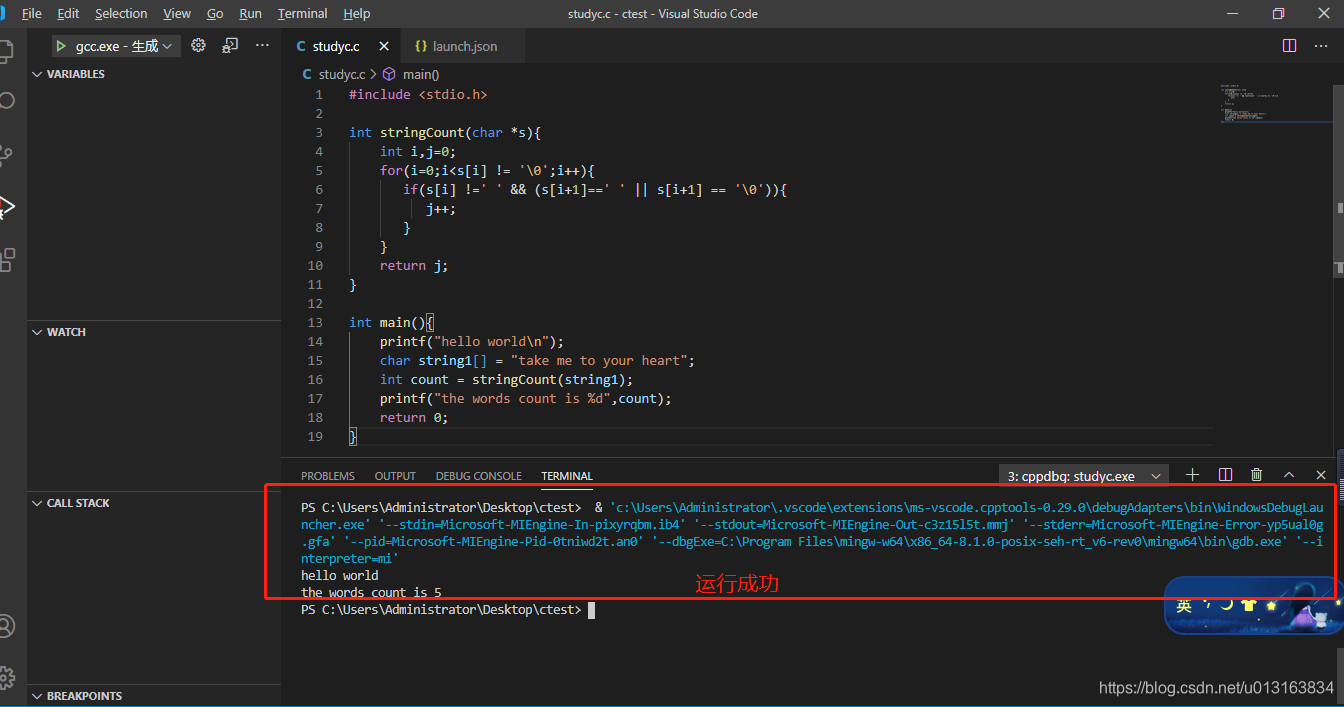
//------------------------------------下面为vscode较早版本的操作方式,可忽略---------------------------------------------------------------------------------------------//
1.下载MinGW编译器
MinGW,是Minimalist GNUfor Windows的缩写。它是一个可自由使用和自由发布的Windows特定头文件和使用GNU工具集导入库的集合,允许你在GNU/Linux和Windows平台生成本地的Windows程序而不需要第三方C运行时(C Runtime)库。(百度百科)
安装教程:
https://blog.csdn.net/ksksjipeng/article/details/52150779
2.配置环境
1.打开vs code 点击左边第五个icon搜索C/C++ extension下载,并重启
2.创建一个c语言文件
3.Ctrl+Shift+P 选择Tasks: Configure Task<任务:(配置任务)>
选择使用模板创建task.json文件
选择other,进行如下设置
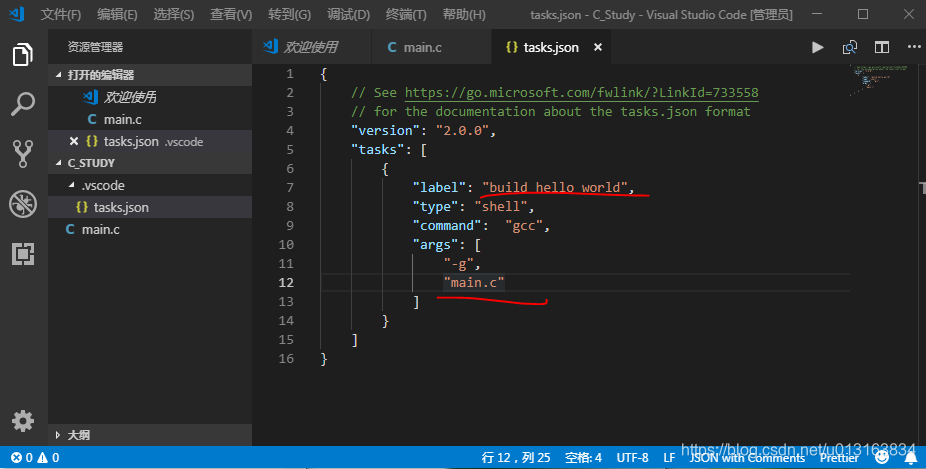
4.切换到C程序文件处,选择顶部状态栏----->调试
5.选择 C++ (GDB/LLDB),进行如下设置
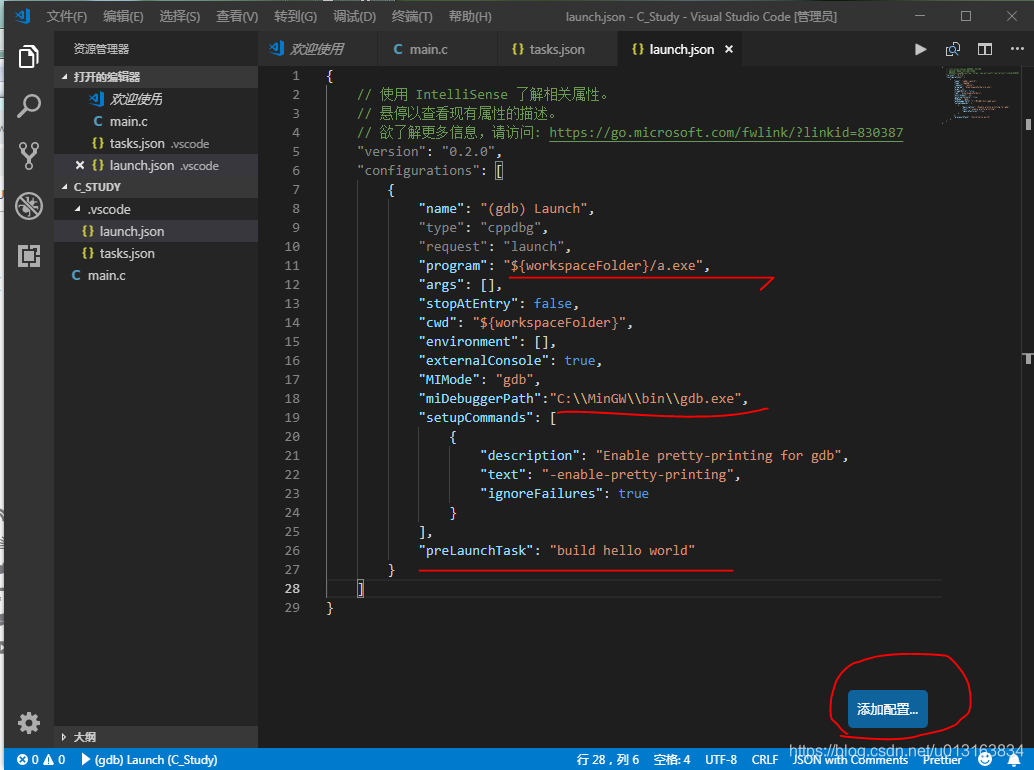
6.在需要调试的代码出打上断点,再次点击顶部状态栏 —>调试
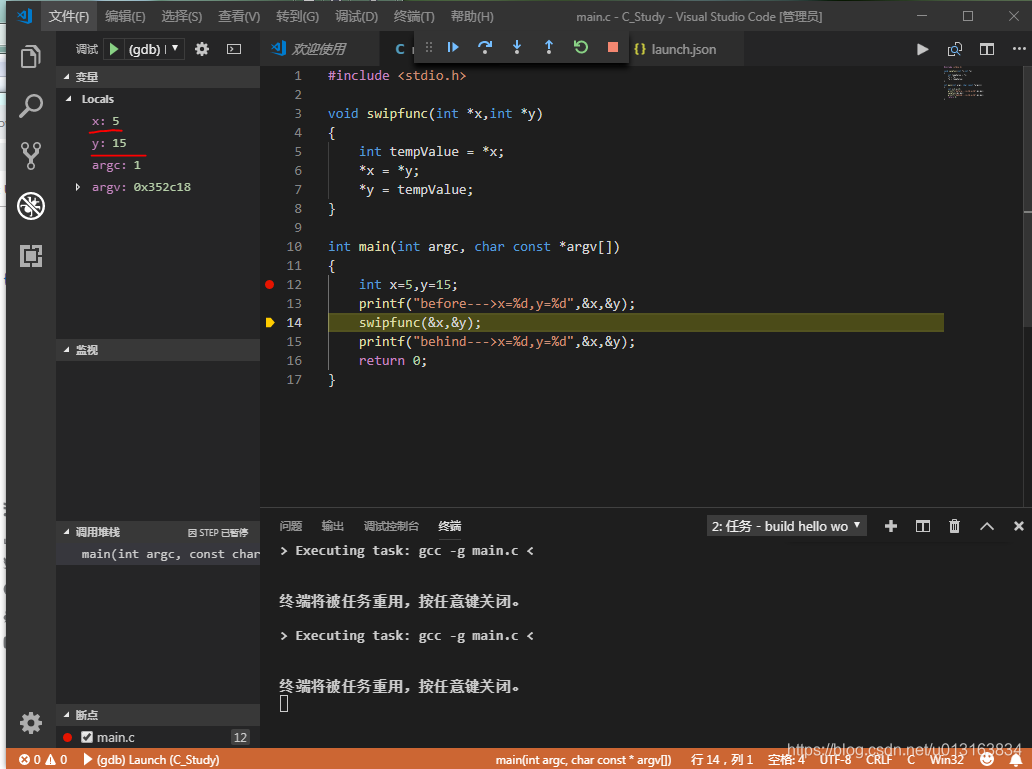
几点注意:
1.tasks.json中 label 属性可以随意设置,但是必须要和launch.json的preLaunchTask保持一致
2.如果左侧没有出现a.exe在终端,进入到C程序文件路径处,
执行命令 gcc C文件名.c
3.miDebuggerPath为之前安装MInGW的路径
4.如果没有C++ (GDB/LLDB),可点击launch.json文件左下角添加配置按钮选择
C++ GDB
5.如果弹出需要下载 .NET Framework 4.7.2下载即可
参考链接
https://code.visualstudio.com/docs/languages/cpp
https://www.cnblogs.com/a14907/p/6180244.html
本文内容由网友自发贡献,版权归原作者所有,本站不承担相应法律责任。如您发现有涉嫌抄袭侵权的内容,请联系:hwhale#tublm.com(使用前将#替换为@)